Utilize o controle de extensão de modelo ou o controle de extensão específico da vista para redimensionar os dados para todas as vistas ou para uma única vista.
Alterar a escala dos dados em todas as vistas
Somente altera a escala dos dados em uma vista específica
- Selecione um dado.
Observe que há um controle intitulado 3D, exibido no fim dos dados. Com a designação 3D, os dados estão no modo de extensão de modelo. Isto significa que se o controle for arrastado para alterar a escala dos dados, ele irá alterar a extensão daqueles dados em todas as outras vistas paralelas, desde que estes dados também tenham o controle 3D de extensão de modelo.
Nota: Quando um dado é selecionado, ele é selecionado em todas as vistas em que está visível.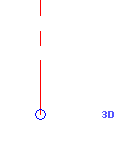
Controle de extensão de modelo
- Arraste o controle 3D em círculo vazio em qualquer extremidade dos dados para a localização desejada.
- Clique no controle 3D. Ele muda para exibir 2D e o controle muda de um círculo aberto para um círculo preenchido. Isto significa que os dados estão em um modo específico da vista. Se a escala dos dados for alterada, a alteração somente ocorrerá naquela vista.
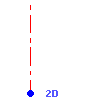
Controle de extensão específico da vista
Nota: Observe que quando se arrasta o círculo preenchido, o círculo aberto permanece. Isto mostra onde a extensão do modelo (3D) está. Se desejar retornar para aquela extensão, clique com o botão direito do mouse nos dados e clique em Reinicializar para extensões 3D.
Se você arrastar a extensão da referência 3D para fora do limite de recorte da vista, o controle na extensão será sempre no modo (2D) específico da vista. Você também pode propagar suas extensões para outras vistas e extensões de referência de outras vistas não podem ser propagadas para a vista.
Se mover o controle 2D de dados no topo de um controle 3D, o controle 2D se tornará um controle 3D.